
ዛሬ ምስሎችን ለመቀየር ብዙ የተለያዩ አገልግሎቶችን ማግኘት ይችላሉ ፣ ይህን ክዋኔ ብቻ ማከናወን ከሚችሉት በጣም ቀላል ከሆኑት ጀምሮ እና በጣም የተራቀቁ አርታኢዎች ያበቃል ፡፡ አብዛኛዎቹ እነሱ የፎቶግራፍ መጠንን መቀነስ ሲችሉ ፣ መጠኖቹን በመጠበቅ ላይ ሲሆኑ የበለጠ የላቁ ግን ይህንን ተግባር በዘፈቀደ ሊያከናውን ይችላል።
በመስመር ላይ ፎቶ መቀየሪያ አማራጮች
በዚህ ግምገማ ውስጥ አገልግሎቶቹ ችሎታቸውን ለማሳደግ ይገለጻል ፣ በመጀመሪያ ቀላሉን እንመረምራለን እና ከዚያም ወደ የበለጠ ተግባራዊ እንሄዳለን ፡፡ በባህሪያቸው እራሳቸውን በደንብ ካወቁ ፣ የሶስተኛ ወገን መተግበሪያዎችን ሳይጠቀሙ ፎቶዎችን መጠን መለወጥ ይችላሉ ፡፡
ዘዴ 1: Resizepiconline.com
ይህ አገልግሎት ከሚቀርቡት ሁሉ በጣም ቀላሉ ነው እናም ፎቶዎችን በተመጣጣኝ ብቻ መጠን መለወጥ ይችላል ፡፡ በተጨማሪም ፣ በሂደት ላይ እያለ የፋይል ቅርጸቱን እና የምስል ጥራቱን እንዴት እንደሚለውጡ ያውቃል።
ወደ Resizepiconline.com ይሂዱ
- በመጀመሪያ በተቀረጸ ጽሑፍ ላይ ጠቅ በማድረግ ፎቶዎን መስቀል ያስፈልግዎታል ምስል ስቀል.
- ከዚያ ለእሱ ስፋቱን ማዘጋጀት ፣ ጥራቱን መምረጥ እና አስፈላጊ ከሆነ ቅርጸቱን መለወጥ ይችላሉ ፡፡ ቅንብሮቹን ካዘጋጁ በኋላ ጠቅ ያድርጉ መጠን ቀይር.
- ከዚያ በኋላ በተቀረጸ ጽሑፍ ላይ ጠቅ በማድረግ የተቀረጸውን ምስል ያውርዱ ማውረድ.



ዘዴ 2 Inettools.net
ይህ አገልግሎት በዘፈቀደ ፎቶዎችን ሊቀየር ይችላል ፡፡ ስፋቱን ወይም ቁመቱን ሁለቱንም መቀነስ እና ማስፋት ይችላሉ ፡፡ በተጨማሪም ፣ የታነሙ የ GIF ምስሎችን ማስኬድ ይቻላል ፡፡
ወደ Inettools.net አገልግሎት ይሂዱ
- መጀመሪያ አዝራሩን በመጠቀም ፎቶ መስቀል ያስፈልግዎታል "ይምረጡ".
- ከዚያ በኋላ ተንሸራታቹን በመጠቀም አስፈላጊዎቹን መለኪያዎች እናስቀምጣለን ወይም ቁጥሮቹን እራስዎ አስገባን ፡፡ በአዝራሩ ላይ ጠቅ ያድርጉ መጠን ቀይር.
- ምስሉን በተዛማጅነት ለመለወጥ ፣ ወደ ተገቢው ትር ይሂዱ እና አስፈላጊዎቹን መለኪያዎች ያዘጋጁ።
- በመቀጠልም አዝራሩን በመጠቀም የተሰሩ ምስሎችን ለኮምፒዩተር ያስቀምጡ ማውረድ.




ዘዴ 3: Iloveimg.com
ይህ አገልግሎት የፎቶውን ስፋትና ቁመት እንዲሁም በአንድ ጊዜ በርካታ ፋይሎችን ማስኬድ ይችላል ፡፡
ወደ Iloveimg.com ይሂዱ
- ፋይል ለማውረድ ጠቅ ያድርጉምስሎችን ይምረጡ. እንዲሁም አዶውን በመምረጥ አዝራሩን በቀጥታ ከ Google Drive ወይም ከ Dropbox ደመና አገልግሎቶች በተጨማሪ ፎቶዎችን መስቀል ይችላሉ ፡፡
- የሚፈለጉትን ልኬቶች በፒክሴሎች ወይም መቶኛ ያቀናብሩ እና ጠቅ ያድርጉ ምስሎችን መጠን አስተካክል.
- ጠቅ ያድርጉ "የታመቁ IMAGES አስቀምጥ".



ዘዴ 4 - የአቪዬሽን ፎቶ አርታ.
ይህ የድር መተግበሪያ የ Adobe ምርት እና በመስመር ላይ ምስሎችን ለማርትዕ ብዙ ባህሪዎች አሉት። ከነሱ መካከል በፎቶው መጠን ላይም ለውጥ አለ ፡፡
- አገናኙን በመከተል ጠቅ በማድረግ አገልግሎቱን ይክፈቱ "ፎቶዎን ያርትዑ".
- ፋይሉን ካወረዱ በኋላ አዶውን ላይ ጠቅ በማድረግ መጠንን ለመቀየር ትሩን ያግብሩ።
- ሲጨርሱ ጠቅ ያድርጉ "ተግብር".
- ቀጥሎ ቁልፉን ይጠቀሙ "አስቀምጥ" ውጤቱን ለማዳን
- በአዲሱ መስኮት ውስጥ የተስተካከለውን ምስል ማውረድ ለመጀመር ማውረድ አዶ ላይ ጠቅ ያድርጉ።

አርታኢው ፎቶዎችን ለመጫን በርካታ አማራጮችን ይሰጣል ፡፡ የመጀመሪያው የተለመደው የምስል ምስል ከፒሲ ላይ መክፈት ያካትታል ፣ ከስር ያሉት ሁለቱ ከፈጠራ ደመና አገልግሎት እና ምስሉ ከካሜራ የማውረድ ችሎታ ናቸው ፡፡


አርታኢው በራስ-ሰር የሚመዘን አዲስ ስፋትና ቁመት መለኪያዎችን ለማስተዋወቅ ያቀርባል ፡፡ መጠኑን በዘፈቀደ ማዘጋጀት ካስፈለገዎ ከመካከለኛው ቤተመንግስት ምስል ጋር አዶውን ጠቅ በማድረግ አውቶማቲክ ማድረጉን ያጥፉ ፡፡

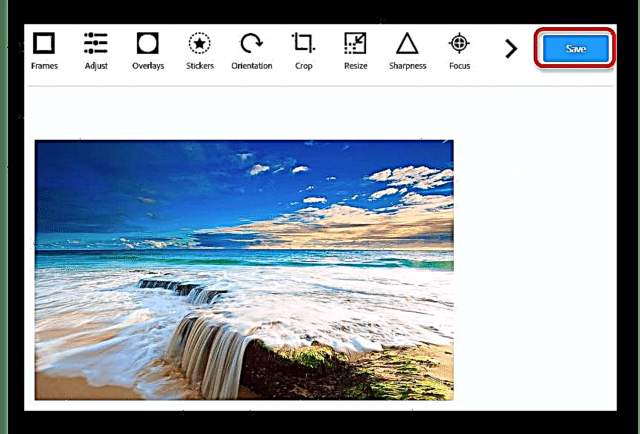

ዘዴ 5 የአቫታን አርታኢ
ይህ አገልግሎት ብዙ ቁጥር ያላቸው ተግባሮች ያሉት ሲሆን እንዲሁም ፎቶዎችን መለወጥ ይችላል ፡፡
- በአገልግሎት ገጽ ላይ አዝራሩን ጠቅ ያድርጉ ያርትዑእና የማውረድ ዘዴን ይምረጡ። ሶስት አማራጮችን መጠቀም ይችላሉ - ማህበራዊ። ቪkontakte እና ፌስቡክ አውታረመረቦች ፣ ፎቶዎች ከፒሲ።
- እቃውን ይጠቀሙ መጠን ቀይር በድር መተግበሪያ ምናሌ ውስጥ አስፈላጊውን መለኪያዎች ያዘጋጁ ፡፡
- ላይ ጠቅ ያድርጉ አስቀምጥ.
- ቀጥሎም የምስል ቅንጅቶች ይታያሉ ፡፡ የሚፈልጉትን ፎቶ ቅርጸት እና ጥራት ያዘጋጁ ፡፡ ጠቅ ያድርጉ አስቀምጥ ደጋግሜ።




በተጨማሪ ይመልከቱ-ፎቶዎችን እንዴት እንደሚቀይሩ
እዚህ ፣ ምናልባት ፣ በመስመር ላይ ምስሎችን ለመቀየር ሁሉም በጣም ዝነኛ አገልግሎቶች ናቸው ፡፡ በጣም ቀላሉን መጠቀም ወይም ሙሉ በሙሉ የሚሰራ አርታ editorን መሞከር ይችላሉ ፡፡ ምርጫው ማድረግ ያለብዎት ልዩ ክዋኔ እና በመስመር ላይ አገልግሎት ምቾት ላይ የሚመረኮዝ ነው።











